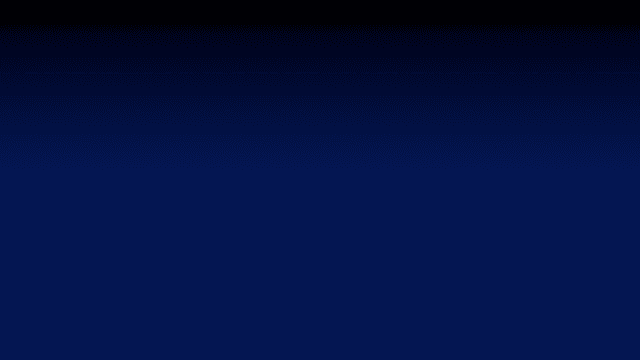26 nov. 2024 - Senast uppdaterad 10 juli 2025
Videoguider för specifika builds
Här har vi ett antal guider för specifika Builds. Hittar du inte din? Se vår generella guide ovan.

Tips!
Så här installerar du Windows 11 på din nya dator
- Skapa ett installations-USB
Använd Microsofts verktyg för att skapa ett startbart USB-minne med Windows 11. - Starta datorn med USB-minnet i
Många datorer bootar automatiskt från USB om inget annat operativsystem finns. Om det inte händer:
– Starta om datorn och tryck upprepade gånger på Del, F2, F10 eller F12 direkt vid uppstart (olika beroende på moderkort).
– Välj din USB-enhet i boot-menyn eller gå in i BIOS och ändra bootordningen så att USB kommer först.
– Spara och starta om. - Starta installationen
Välj språk, klicka på Installera nu, och ange din produktnyckel (eller hoppa över för att aktivera senare). - Partitionera disken
När du ska välja var Windows ska installeras visas din SSD som Oallokerat utrymme. Klicka på Ny för att skapa en primär partition.
Windows formaterar den automatiskt till NTFS, vilket är det rekommenderade filsystemet. - Slutför installationen
Installationen tar en stund och datorn startar om flera gånger. Följ därefter guiden för språk, nätverk och kontoinställningar.
Nu är Windows 11 installerat och klart!